WordPress Web Sitenizi Nasıl Güncel Tutabilirsiniz?
Yayınlanan: 2024-09-12Bir WordPress web sitesi oluşturduğunuzda, sürekli başarı istiyorsanız onu korumak çok önemlidir. Bu bakımın önemli bir kısmı WordPress'in kendisini, WordPress temalarınızı ve WordPress eklentilerinizi düzenli olarak güncellemektir.
WordPress web sitelerinin güncellenmesi genellikle gözden kaçırılır. Birçoğu siteyi bozmaktan korkarken, diğerleri sık sık yapılan güncellemelerden bıktı. Bunu anlıyoruz, bu nedenle bu yazıda size bu güncellemelerden nasıl haberdar olacağınızı göstereceğiz. Sizi, tüm WordPress web sitelerinizi yönetmenin en kolay yollarından biri olan Divi Dash ile tanıştıracağız!
- 1 WordPress Güncellemeleri Neden Önemlidir?
- 2 Tür Güncelleme
- 2.1 Temel Güncellemeler
- 2.2 Eklenti Güncellemeleri
- 2.3 Tema Güncellemeleri
- 3 WordPress'i Güncellemek: Öncesinde Yapılacak Şeylerin Kontrol Listesi
- 4 WordPress Web Siteleri Nasıl Güncellenir (3 Yol)
- 4.1 1. En Hızlı Seçenek: WordPress Sitelerini Divi Dash ile Güncelleme
- 4.2 2. Otomatik Olarak Güncelleme
- 4.3 3. Manuel Olarak Güncelleme
- 5 Bitirme
WordPress Güncellemeleri Neden Önemlidir?
WordPress sitenizi güncel tutmak birkaç önemli nedenden dolayı önemlidir. Her şeyden önce, bu tamamen güvenlikle ilgili. Düzenli güncellemeler, bilgisayar korsanlarının yararlanabileceği güvenlik açıklarını düzelterek veri ihlalleriyle karşılaşma veya kullanıcı güvenini kaybetme olasılığınızı azaltır. Bu güncellemelerin kaymasına izin verirseniz siteniz kimsenin istemediği siber saldırılar için kolay bir hedef haline gelir.
Güncelleştirmelerden haberdar olmanın bir başka nedeni de performanstır. Geliştiriciler her şeyin daha sorunsuz ve daha hızlı çalışmasını sağlamak için kodu sürekli olarak optimize ediyor. Bu, sitenizin daha hızlı yükleneceği ve ziyaretçiler için daha iyi bir deneyim sunacağı anlamına gelir; bu da hemen çıkma oranlarını düşürmenize ve hatta arama motoru sıralamalarınızı iyileştirmenize yardımcı olabilir.
Bir de uyumluluk sorunu var. İnternet sürekli gelişiyor ve WordPress bu değişikliklere ayak uyduruyor. Düzenli olarak güncelleyerek sitenizin en yeni tarayıcılar, cihazlar ve araçlarla sorunsuz bir şekilde çalışmasını sağlarsınız. Bu, sitenizin işlevini bozabilecek sinir bozucu aksaklıklardan kaçınmanıza yardımcı olur.
Son olarak güncellemeler yeni özellikler ve iyileştirmeler getiriyor. Her şeyi güncel tuttuğunuzda, geliştiricilerin kullanıma sunduğu en son araçları ve geliştirmeleri kullanırsınız. Bu, web sitenizin taze ve modern görünmesini sağlayarak rekabetçi kalmanıza yardımcı olur. Güncellemeleri göz ardı etmek, sitenizi güncelliğini yitirmiş ve sorunlara açık hale getirerek çevrimiçi varlığınıza ve etkililiğinize zarar verebilir.
Güncelleme Türleri
Daha önce de belirttiğimiz gibi, WordPress web sitenizi güncel tutmak, güvenliğini, performansını ve işlevselliğini korumak için çok önemlidir. Peki tam olarak ne güncellenir ve bu neden önemlidir? Hadi öğrenelim. Bir WordPress web sitesinin ihtiyaç duyabileceği veya alabileceği çeşitli güncellemeler olsa da, bunları genel olarak şu şekilde kategorize edeceğiz:
Temel Güncellemeler
WordPress sitenizi güncel tutmak, sağlığı ve güvenliği açısından hayati önem taşır. Yılda iki ila üç kez büyük güncellemeler yayınlanır ve genellikle adını bir caz müzisyeninden alır, yeni özellikler, daha iyi kullanıcı arayüzleri ve çekirdek yapıya iyileştirmeler getirir. Küçük güncellemeler daha sık gerçekleşir ve hataların düzeltilmesine ve güvenlik sorunlarının giderilmesine odaklanır. Bu güncellemeler aynı zamanda performansı artırmayı ve en son web teknolojileriyle uyumluluğu sağlamayı da amaçlamaktadır.
Güvenlik güncellemeleri çok önemlidir ve bilgisayar korsanlarının yararlanabileceği güvenlik açıklarını giderdikleri için hemen uygulanmalıdır. WordPress çekirdeğinizi güncel tutmak, en yeni özelliklere sahip olmanızı ve sitenizi potansiyel tehditlerden korumanızı sağlar. Bununla birlikte, WordPress çekirdek güncellemeleri, özellikle güncel olmayan eklentiler ve temalar ve/veya profesyonel olmayan geliştiriciler kullanıyorsanız, web sitelerini en büyük bozanlardan biri olmuştur.
Eklenti Güncellemeleri
Eklentileri güncellemek, WordPress sitenizin sorunsuz ve güvenli bir şekilde çalışmasını sağlamak için çok önemlidir. Geliştiriciler genellikle eklentilerini geliştirmek, yeni özellikler eklemek ve mevcut özellikleri iyileştirmek için güncellemeler yayınlar. Bu güncellemeler sitenizin performansını artırabilir, daha hızlı yüklenmesini ve sunucu kaynaklarının daha verimli kullanılmasını sağlayabilir.
Güncellemelerdeki hata düzeltmeleri, sitenizde hatalara veya beklenmeyen davranışlara neden olabilecek sorunları çözer. Eklentiler bilgisayar korsanlarının ortak hedefleri olabileceğinden güvenlik yamaları hayati öneme sahiptir. Son olarak uyumluluk güncellemeleri, eklentilerinizin en son WordPress sürümüyle ve diğer popüler eklentilerle iyi çalışmasını sağlayarak sitenizi bozabilecek çakışmaları önler.
Tema Güncellemeleri
WordPress temanızı güncellemek, sitenizin görsel çekiciliğini ve işlevselliğini korumak için çok önemlidir. Geliştiriciler sık sık yeni özellikler, düzenler ve özelleştirme seçenekleri eklemek için güncellemeler yayınlayarak sitenizin tasarımını taze ve modern tutmanıza yardımcı olur. Bu güncellemeler aynı zamanda en son WordPress çekirdek sürümü ve popüler eklentilerle uyumluluğu da geliştirerek her şeyin sorunsuz çalışmasını sağlar.
Tema güncellemelerindeki hata düzeltmeleri düzen, yanıt verme veya belirli işlevlerle ilgili sorunları çözebilir. Bu güncellemeler genellikle güvenlik açıklarını gidererek sitenizi ve ziyaretçilerinizin bilgilerini potansiyel tehditlerden korur.
WordPress'i Güncelleme: Önce Yapılacak Şeylerin Kontrol Listesi
WordPress'i güncellerken değişiklikleri bir hazırlama veya geliştirme sitesinde test etmeniz önerilir . Bu, güncellemeleri yayındaki sitenize uygulamadan önce tüm çakışmaları tespit etmenize ve düzeltmenize yardımcı olur. Ziyaretçileriniz üzerindeki etkiyi azaltmak için güncellemeleri yoğun olmayan saatlerde yapmak da iyi bir fikirdir.
Yeni güncelleme sürümlerinin mevcut WordPress kurulumunuzla ve diğer etkin temalar ve eklentilerle uyumlu olduğundan emin olun . Uyumsuzluklar sorunlara neden olabilir, hatta sitenizi bozabilir. Güncelleme geliştiricilerinin değişiklik günlüklerini veya sürüm notlarını okumak, nelerin değiştiği hakkında yararlı bilgiler sağlayabilir.
Herhangi bir şeyi güncellemeden önce daima dosyalar ve veritabanları dahil web sitenizi yedekleyin . Birçok WordPress ana bilgisayarı yedekleme seçenekleri sunar veya UpdraftPlus gibi güncelleme eklentilerini kullanabilirsiniz. Bu şekilde, bir şeyler ters giderse her şeyi hızlı bir şekilde geri yükleyebilirsiniz.
Devam eden sorunlar için destek konularını kontrol etmek veya güncellemeden önce birkaç gün beklemek faydalı olabilir (bir düzeltme veya güvenlik yaması olmadığı sürece) . Bu arada geliştiriciler en son sürümdeki sorunları düzeltmek için hızlı güncellemeler yayınlayabilir.
Güncellemeden sonra, her şeyin düzgün çalıştığından emin olmak için web sitenizi iyice test edin. Hepsinin beklendiği gibi çalıştığından emin olmak için formları, e-Ticaret işlevlerini ve temel entegrasyonları kontrol edin.
WordPress Web Siteleri Nasıl Güncellenir (3 Yol)
WordPress'in sitenizi güncel tutmak için birden fazla yöntemi vardır. Her yaklaşımı derinlemesine inceleyelim:
1. En Hızlı Seçenek: WordPress Sitelerini Divi Dash ile Güncelleme
Divi Dash, WordPress web sitelerini yönetmek için kullanışlı bir araçtır. Tüm Divi üyeleri için ücretsizdir ve WordPress yönetimini daha basit ve verimli hale getirmek için tasarlanmıştır.
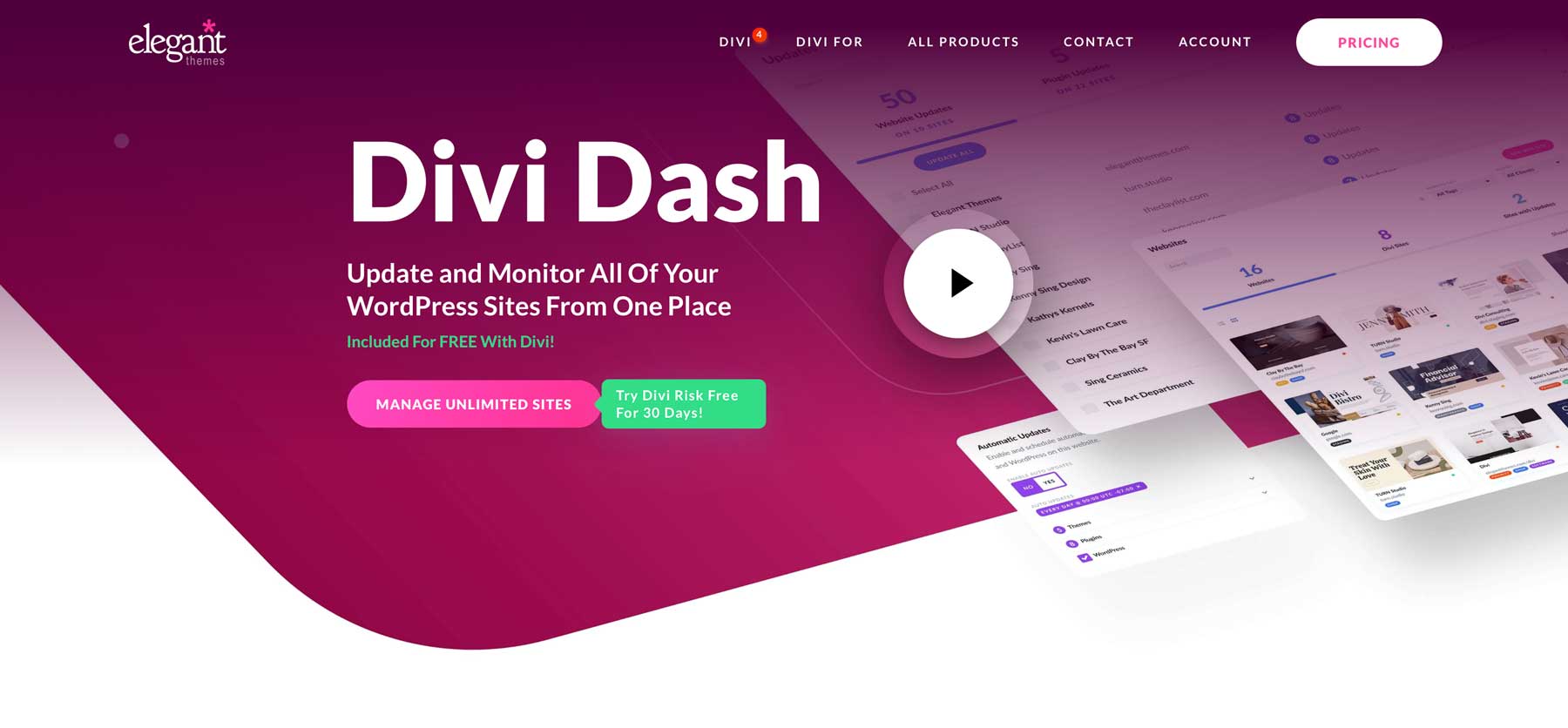
Divi Dash'ı kullanmaya başlamak için Zarif Temalar Üye Alanına gidin ve ana menüden 'Dash' seçeneğini seçin. Daha sonra ilerlemek için 'İlk Web Sitenizi Ekle' düğmesine tıklayın. Bu kılavuzda Divi üyeliğiniz olduğu varsayılmaktadır. Henüz kaydolmadıysanız, şimdi bunu yapmak ve bu güçlü özelliklerden yararlanmak için mükemmel bir fırsat.
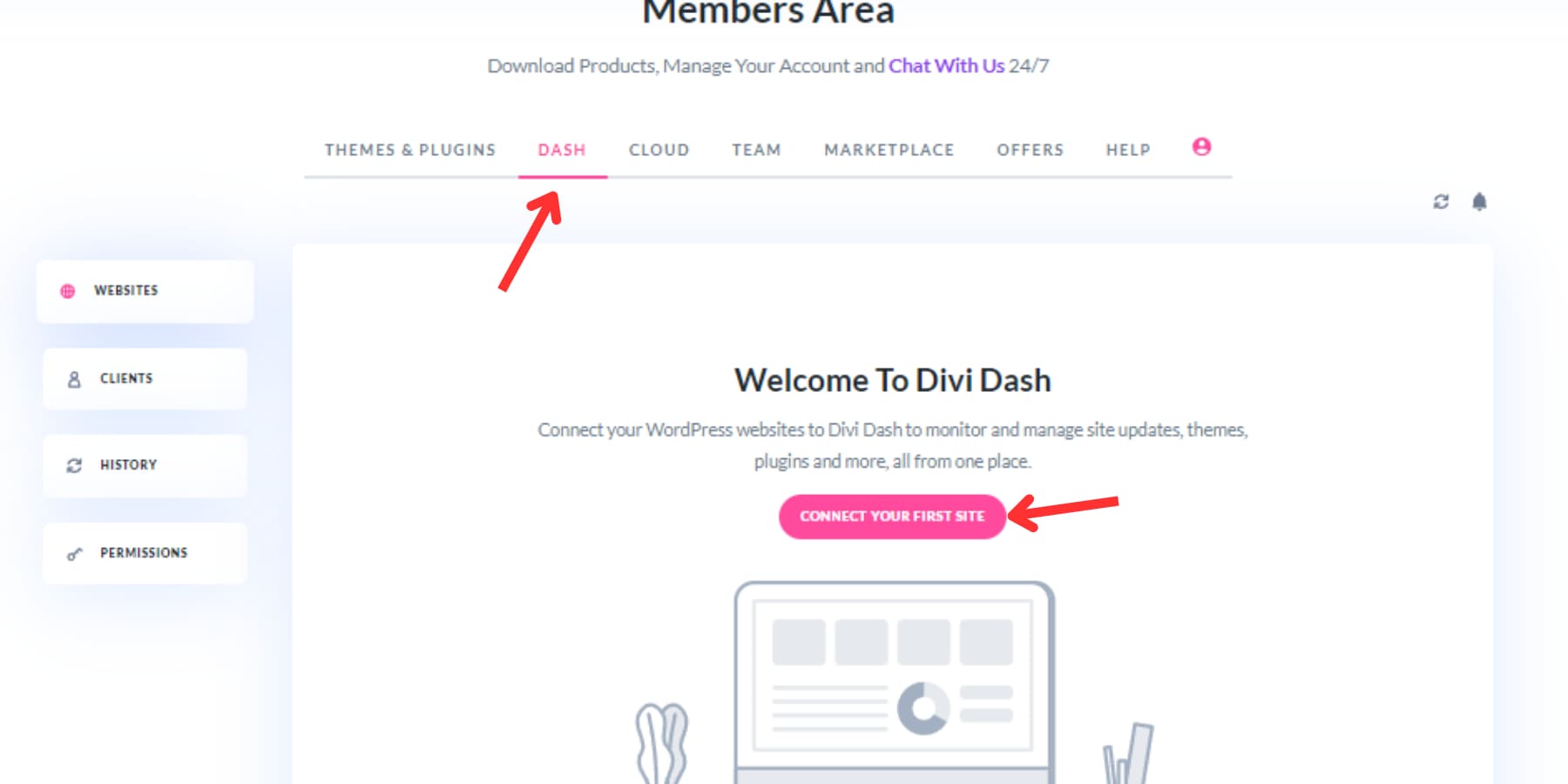
Diyalog kutusuna web sitenizin URL'sini, yönetici kullanıcı adını ve şifresini girin. Şifrenizi vermemeyi tercih ederseniz bunun yerine bir bağlantı anahtarı kullanabilirsiniz.
Web siteniz/web siteleriniz eklendiğinde Divi Dash, web sitelerinizde kullanılan tüm temaları ve eklentileri kapsamlı bir şekilde gösterir ve hangilerinin güncellenmesi gerektiğini vurgular. Tüm web sitelerindeki her şeyi tek bir tıklamayla güncelleyebilir veya tek tek web sitelerini, belirli temaları veya eklentileri güncellemeyi seçebilirsiniz .
Ek olarak Divi Dash, bir program ayarlayarak güncellemeleri otomatikleştirmenize olanak tanır. Hangi öğelerin ne zaman güncelleneceğini belirterek, her web sitesi için güncelleme programını özelleştirebilirsiniz.
Güncellemelerin ötesinde, bunları etkinleştirebilir veya devre dışı bırakabilir ve etkin olmayan temaları ve eklentileri rahatlıkla silebilirsiniz. Bu, web sitelerinizin dağınıklıktan uzak kalmasına ve sorunsuz çalışmasına yardımcı olur.
Bahsi geçmişken, Divi Dash'taki her web sitesi , sistem Durumunu kontrol etmek gibi çeşitli yönetim görevlerini gerçekleştirebileceğiniz, sunucu yapılandırmanızı ayrıntılandıran ve optimum performans için gereken tüm ayarlamaları vurgulayan ayrıntılı bir kontrol paneline sahiptir. Ayrıca WordPress kullanıcılarını yenilerini ekleyerek, mevcut olanları silerek veya rollerini ayarlayarak da yönetebilirsiniz.
Ek olarak, notlar ekleyerek ve spam yorumları, eski gönderi revizyonlarını silme ve çöp kutusunu temizleme gibi veritabanı temizleme görevlerini gerçekleştirerek web sitesi hakkındaki önemli bilgileri takip edebilirsiniz.
Divi Dash, web sitelerini müşteriye göre düzenlemenizi sağlar. Müşteriler sekmesi, iletişim bilgilerini, notları ve her müşteri için yönetilen web sitelerinin listesini gösteren müşteri merkezli bir görünüm sağlar. Platform, Divi Teams ile entegre olarak ekip üyelerini davet etmenize ve belirli izinler atamanıza olanak tanır. Örneğin, bir kullanıcıya, kullanıcı yönetimi veya eklenti silme gibi kritik görevlere erişmeden güncellemeleri yönetme yeteneği verilebilir.

Divi Dash'in gelecek sürümleri, çalışma süresi izleme, analiz ve güvenlik açığı raporlamayı içerecek ve bu da onu web sitesi yönetimini daha erişilebilir ve verimli hale getirmek isteyen herkes için vazgeçilmez bir araç haline getirecek.
Divi Dash'ı edinin
2. Otomatik Olarak Güncelleme
WordPress, yerleşik otomatik güncelleme özelliğiyle güncelleme işlemini basitleştirir. Yönetici alanınıza eriştiğinizde eklentileriniz, temalarınız ve temel yazılımınız için mevcut güncellemeler hakkında bildirimler göreceksiniz.
Mevcut tüm güncellemeleri görüntülemek için Kontrol Paneli → Güncellemeler sayfasına gidin. Bu sayfa, çekirdek, tema ve eklentiler dahil olmak üzere sitenize yönelik tüm güncellemeleri birleştirir. Ayrıca bu sayfadaki her şeyi güncelleyebilir veya herhangi bir sorunla karşılaşırsanız temel güncellemeleri yeniden yükleyebilirsiniz.
Yalnızca temaları güncellemek istiyorsanız Görünüm menüsü altındaki Temalar bölümüne gidin. Yüklediğiniz temaları ve her temanın önizlemesinin üzerinde "Yeni Güncellemeler Mevcut" yazan turuncu renkli mesajları göreceksiniz. Güncellemeleri uygulamak için “Şimdi Güncelle” ye tıklayın. Güncelleme simgesi kısa süreliğine dönecek ve temanız en son sürüme güncellenecektir.
Eklenti güncellemeleri için Eklentiler → Yüklü Eklentiler bölümüne gidin. Her eklentinin altında turuncu bildirimlerle gösterilen, güncellenmesi gereken eklentilerin bir listesini bulacaksınız. Mesajın yanındaki 'Şimdi Güncelle' bağlantısını kullanın ve bunları birer birer güncelleyin; bir sonrakine geçmeden önce her birinin tamamlandığından emin olun.
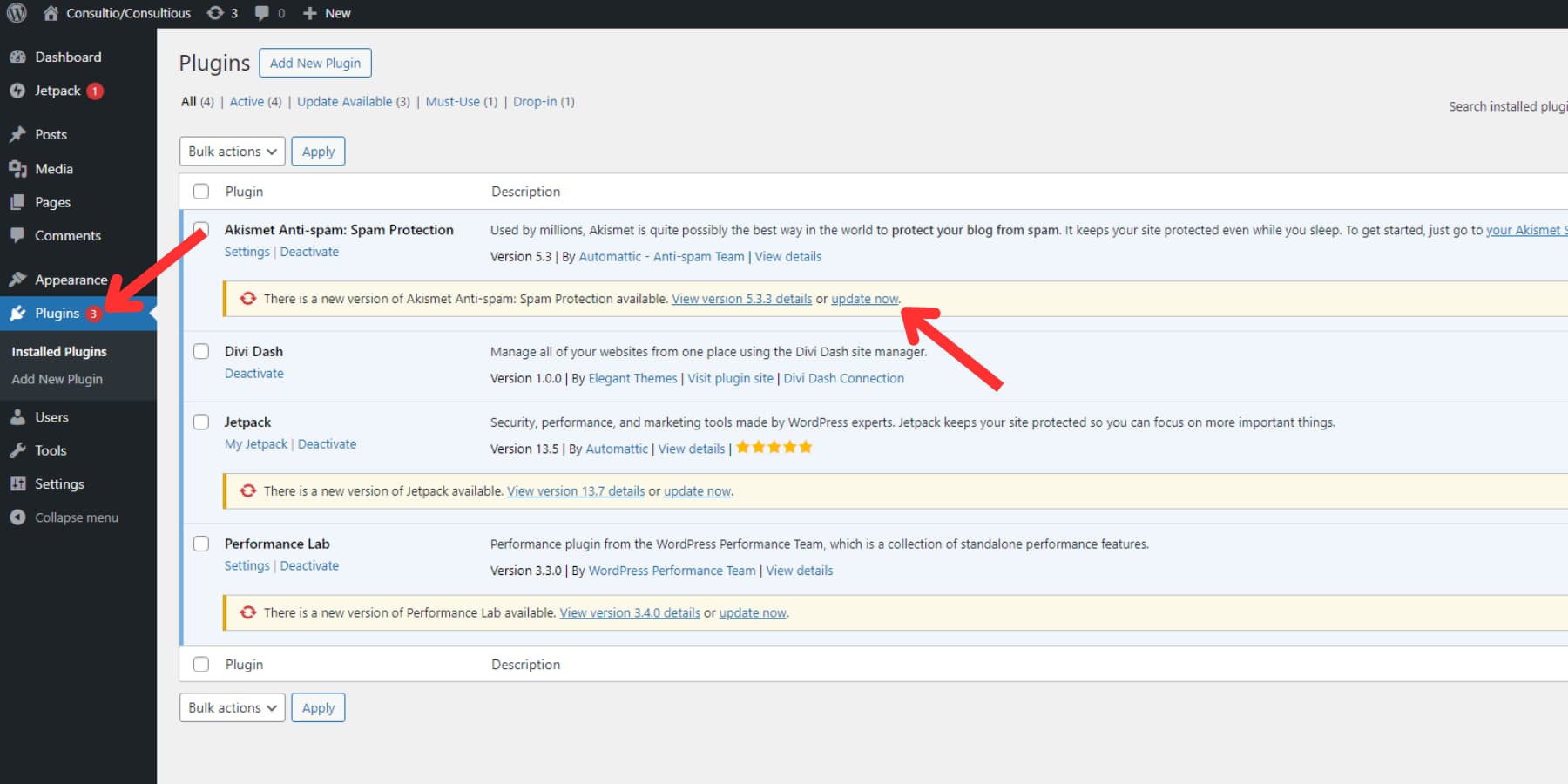
Birden fazla eklentiyi hızlı bir şekilde güncellemeniz gerekiyorsa, Eklentiler → Yüklü Eklentiler bölümüne gidin ve bekleyen güncellemeleri olan tüm eklentileri görmek için “Güncelleme Mevcut” sekmesine tıklayın. Güncellemek istediklerinizi kutularını işaretleyerek veya üstteki tümünü seç onay kutusunu kullanarak seçebilirsiniz. Toplu İşlemler açılır menüsünden "Güncelle"yi seçin ve ardından "Uygula"yı tıklayın.
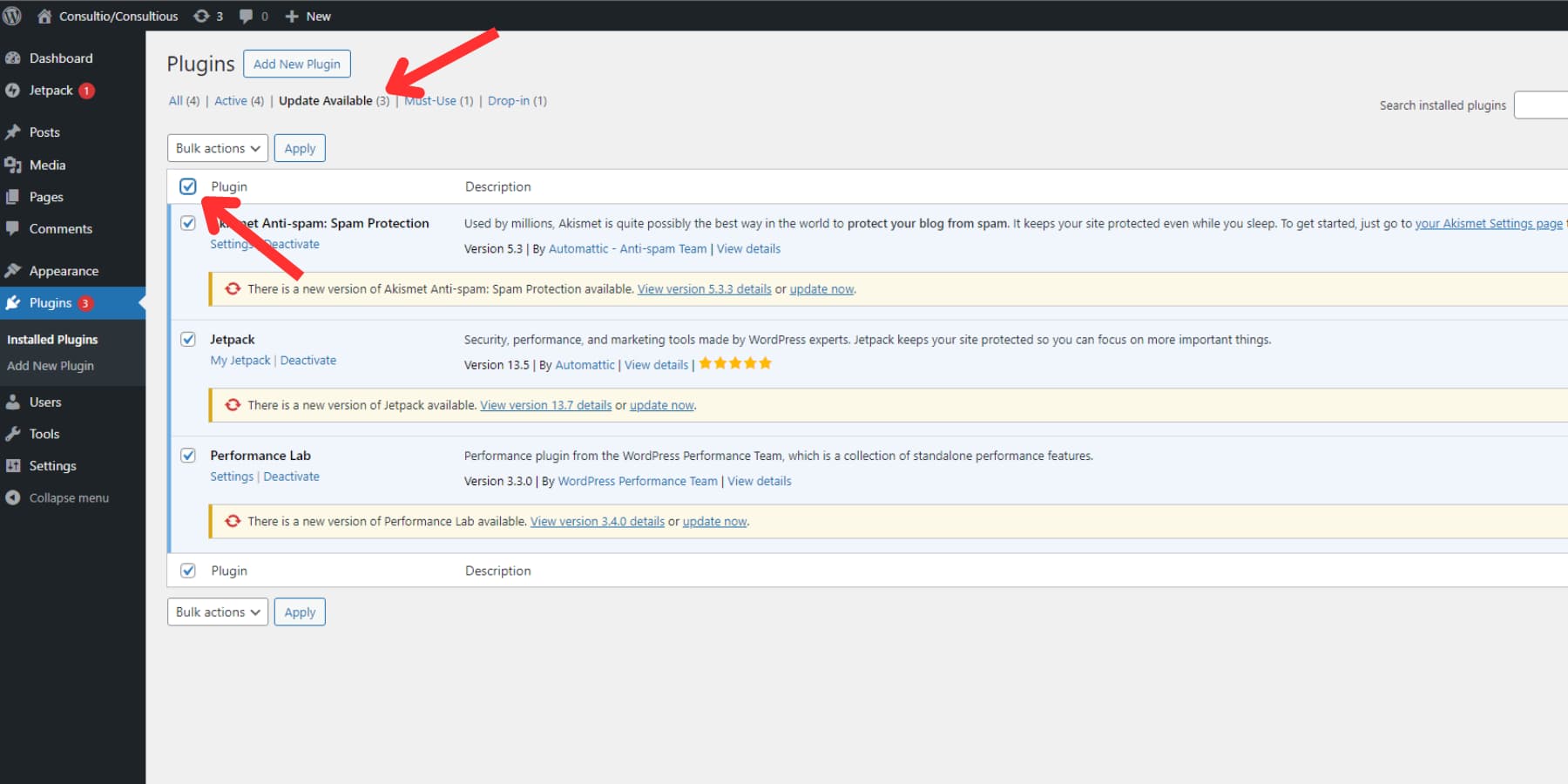
Otomatik Güncellemeleri Ayarlama
WordPress 5.5, temel yazılım, eklentiler ve temalar için otomatik güncellemeler ekleyerek site bakımını kolaylaştırdı. Artık bu bileşenleri manuel olarak güncellemenize gerek yok; böylece sitenizin her zaman en son güvenlik yamalarına ve hata düzeltmelerine sahip olması sağlanır.
Kontrol Paneline ve ardından WordPress yönetici panelinizdeki Güncellemeler bölümüne gittiğinizde, "Bu site yalnızca WordPress'in bakım ve güvenlik sürümleriyle otomatik olarak güncel tutulur" yazan bir mesaj göreceksiniz. Barındırma sağlayıcınıza bağlı olarak bu küçük güncellemeler genellikle varsayılan olarak açıktır.
Her WordPress güncellemesinin bu şekilde yönetilmesini istiyorsanız, “WordPress'in tüm yeni sürümleri için otomatik güncellemeleri etkinleştir” yazan bağlantıya tıklamanız yeterlidir. Bu, büyük WordPress güncellemelerinin de otomatik olarak yüklenmesini sağlayacaktır.
Bir temanın otomatik güncellemelerini açmak için Görünüm menüsü altındaki temalar sayfasına gidin. Otomatik olarak güncellemek istediğiniz temanın üzerine gelin, "Tema Ayrıntıları"na tıklayın, ardından açılır pencerede "Otomatik güncellemeleri etkinleştir"i seçin.
Bunları eklentiler için etkinleştirmek üzere WordPress kontrol panelinizdeki eklentiler için 'Eklentiler' bölümüne gidin. Her eklentinin yanında "Otomatik güncellemeleri etkinleştir" bağlantısı bulunur. Söz konusu eklentinin otomatik güncellemelerini etkinleştirmek için bu bağlantıya tıklayın.
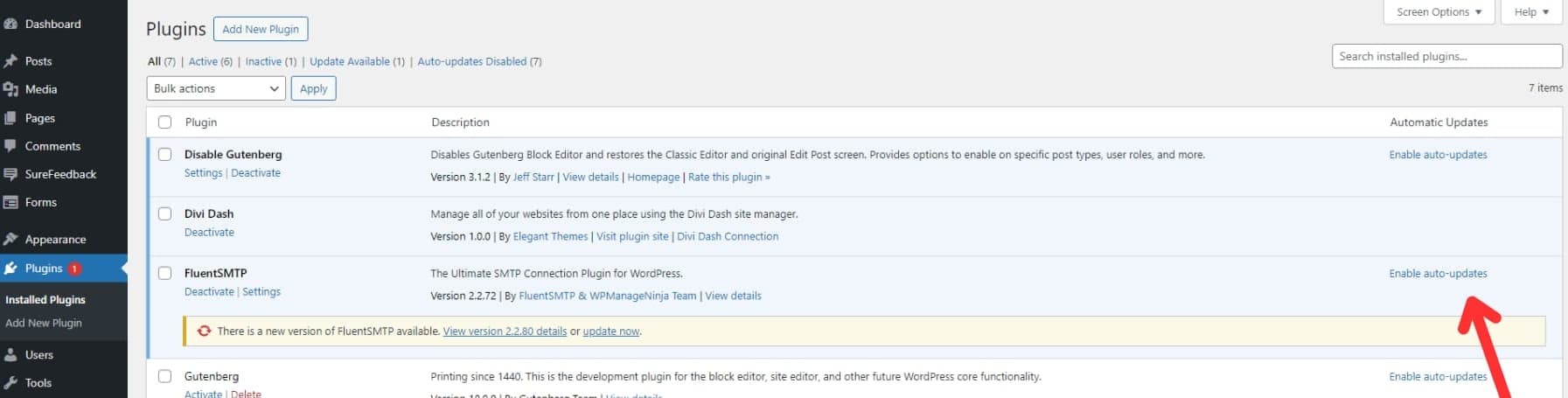
Aynı anda birden fazla eklenti için otomatik güncellemeleri etkinleştirmek istiyorsanız, istediğiniz eklentileri seçin, 'Toplu İşlemler' açılır menüsüne gidin ve "Otomatik güncellemeleri etkinleştir" seçeneğini seçin.
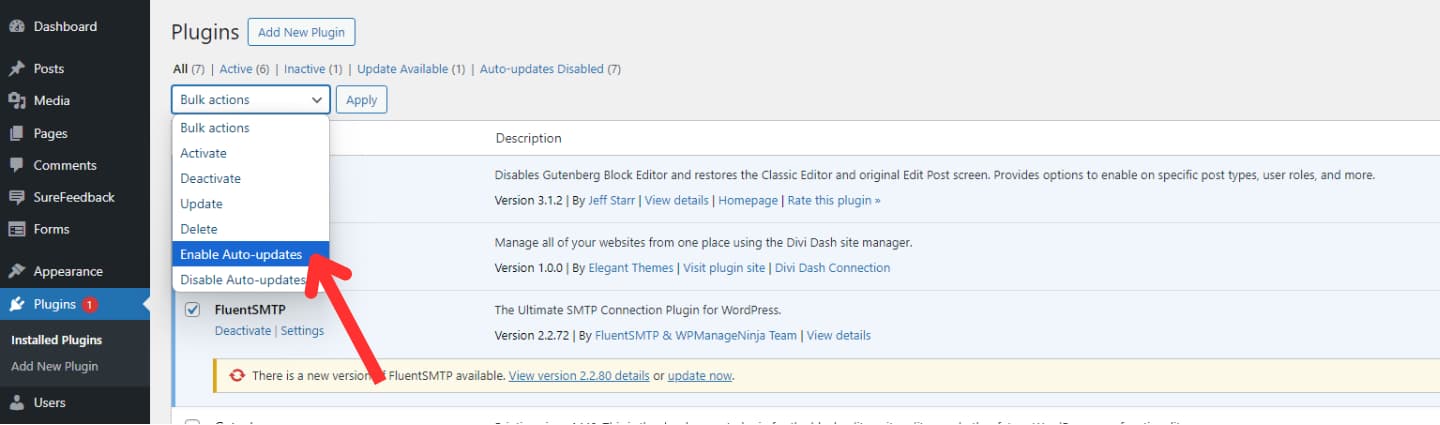
Otomatik güncellemeler kullanışlıdır ve site güvenliğini artırabilir, ancak bazen uyumluluk sorunlarına neden olabilir veya yeni hatalara neden olabilir. Kapsamlı bir test sürecimiz ve benzersiz güvenilirliğimiz olduğundan, Elegant Themes gibi tanınmış ve saygın temalar ve eklenti geliştiricileri için otomatik güncellemeleri etkinleştirmek genellikle güvenlidir.
Riskleri azaltmak için UpdraftPlus gibi bir yedekleme eklentisi kullanmayı düşünün. Bu eklenti, güncellemelerden önce yedeklemeler oluşturmanıza olanak tanır ve herhangi bir şeyin ters gitmesi durumunda size bir güvenlik ağı sağlar.
3. Manuel Olarak Güncelleme
Genellikle otomatik güncellemeler tercih edilse de manuel güncellemenin faydalı olduğu durumlar da vardır. Örneğin, özel temalar, eklentiler veya otomatik güncellemelerle ilgili sorunlarla karşılaşanlar manuel bir işlem gerektirebilir. Öyleyse bir göz atalım:
WordPress Çekirdeğinin Manuel Olarak Güncellenmesi
WordPress'in verimli otomatik güncelleme sistemi sayesinde, WordPress çekirdeğinizi manuel olarak güncellemek günümüzde gereksiz görünebilir. Ancak yine de bütünlüğün sağlanması adına bunu yapacağız. Kısaca süreci gözden geçirelim.
Öncelikle WordPress'in en son sürümünü resmi WordPress.org sitesinden indirin . Elinize geçtikten sonra güncellemeye hazırlanmak için zip dosyasını çıkarın.
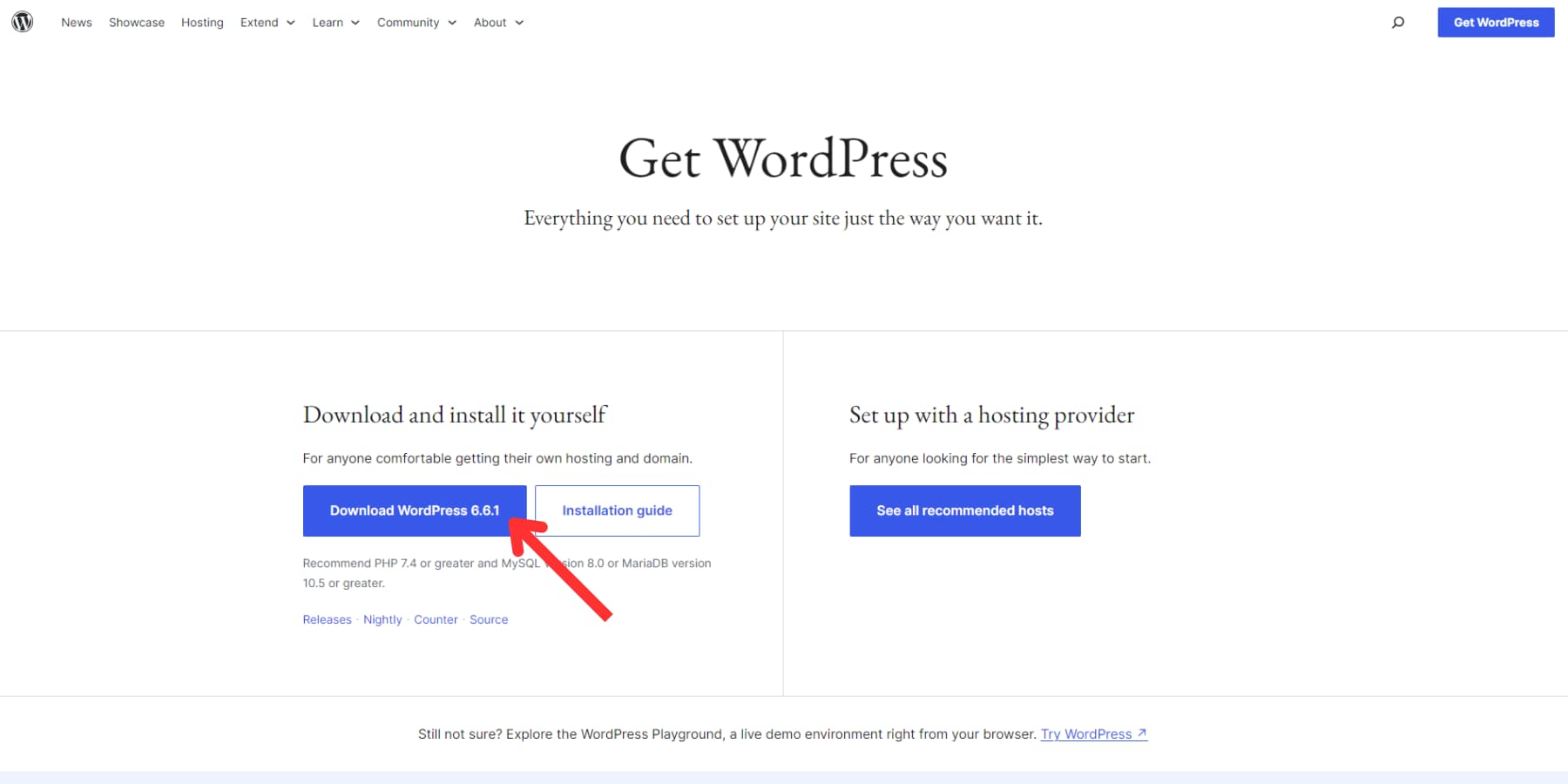
Devam etmek için bir dosya yöneticisine ihtiyacınız olacak. Bu cPanel dosya yöneticisi, sunucunuz tarafından sağlanan başka bir dosya yöneticisi, hatta bir FTP istemcisi olabilir. Kullandığınız araç ne olursa olsun adımlar neredeyse aynıdır. Bu araçlarla web sitenizin kök dizinine nasıl erişeceğinizi anlatmayacağım, ancak zaten orada olduğunuzu varsayalım.
Tüm eklentilerinizi devre dışı bırakarak başlayın. Wp-content klasörüne gidin, "plugins" klasörünü bulun ve onu "plugins_temp" olarak yeniden adlandırın. veya daha sonra başvurmanın kolay olacağını düşündüğünüz herhangi bir şey. Bu, eklentilerinizi geçici olarak devre dışı bırakacaktır.
Daha sonra web sitenizden wp-includes ve wp-admin klasörlerini silin . Herhangi bir uyarı alırsanız endişelenmeden ilerleyebilirsiniz.
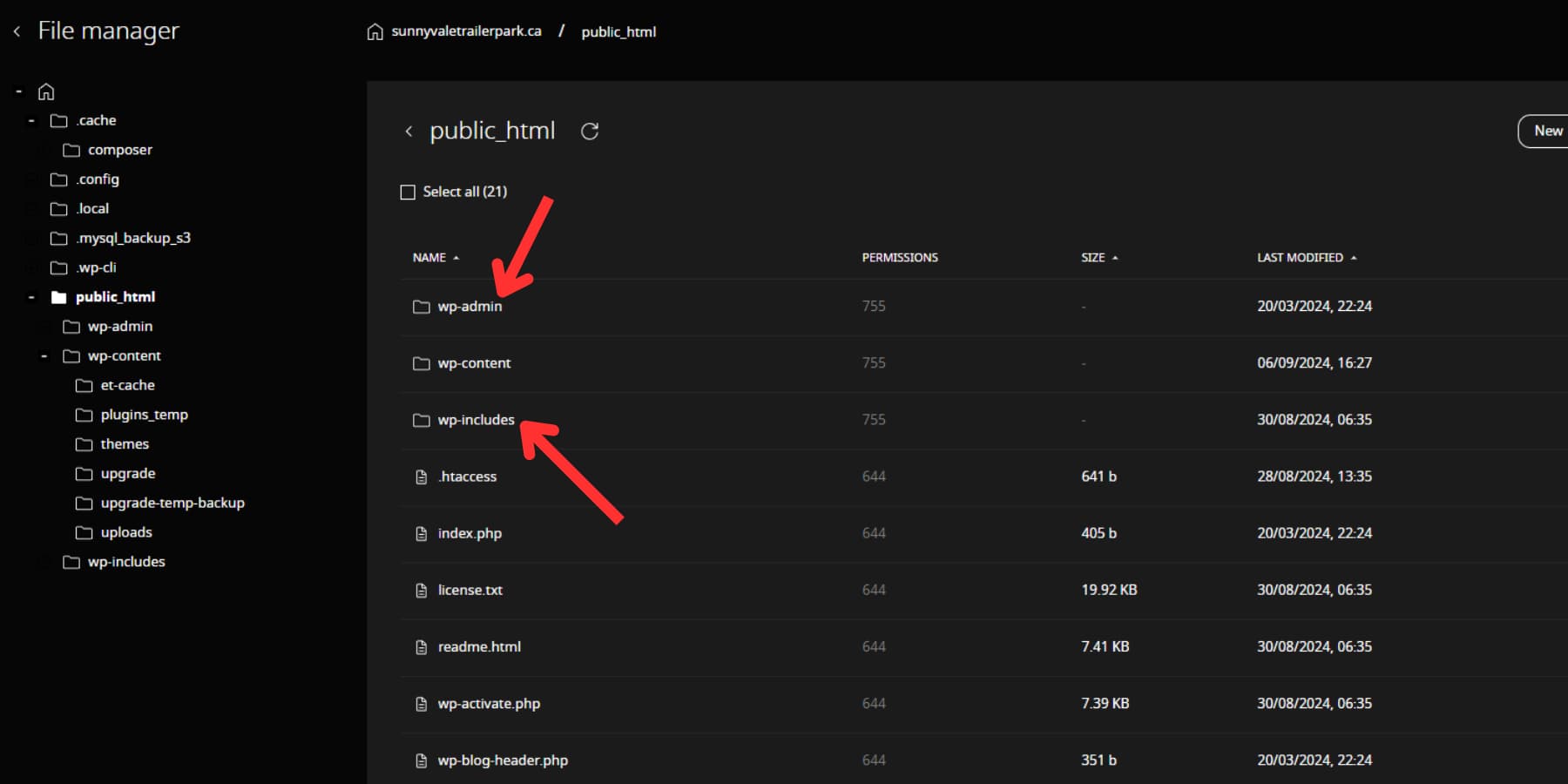
Ardından, çıkartılan .zip dosyasından yeni wp-includes ve wp-admin klasörlerini yükleyin. Bundan sonra, yeni wp-content klasörüne gidin ve bireysel dosyalarını mevcut wp-content klasörünüze yükleyerek eskilerinin üzerine yazmalarına izin verin. Yalnızca yenileri değiştirilirse mevcut wp-content klasöründeki dosyaların üzerine yazın.
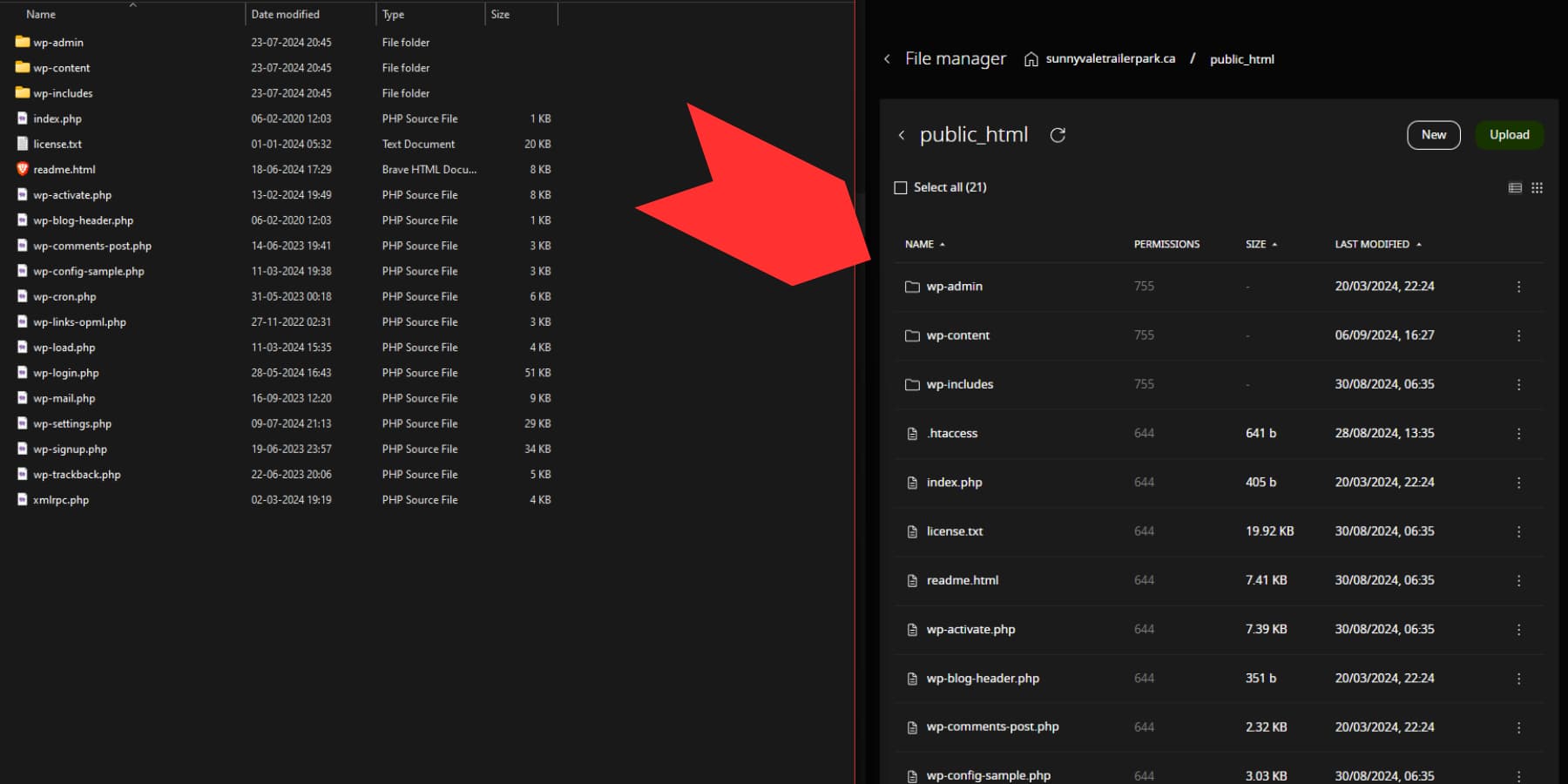
Daha sonra, çıkartılan klasördeki diğer tüm dosyaları web sitenizin kök dizinine yükleyin ve değiştirin . İşiniz bittiğinde wp-content'e dönün ve "plugins_temp" adını tekrar "plugins" olarak yeniden adlandırın.
Son olarak alan adınızı ve ardından /wp-admin'i ziyaret edin. İstendiğinde oturum açın. Herhangi bir veritabanı güncellemesi gerekiyorsa WordPress, devam etmenize izin vermeden önce bu konuda size rehberlik edecektir.
Temaları ve Eklentileri Manuel Olarak Güncelleme
WordPress temalarını ve eklentilerini manuel olarak güncellemek nispeten basittir ve bazen gereklidir. Bir temayı manuel olarak güncellemek için WordPress kontrol panelinizdeki Görünüm sekmesinin altındaki Temalar sayfasına gidin ve üstteki “Yeni Tema Ekle” düğmesini tıklayın.
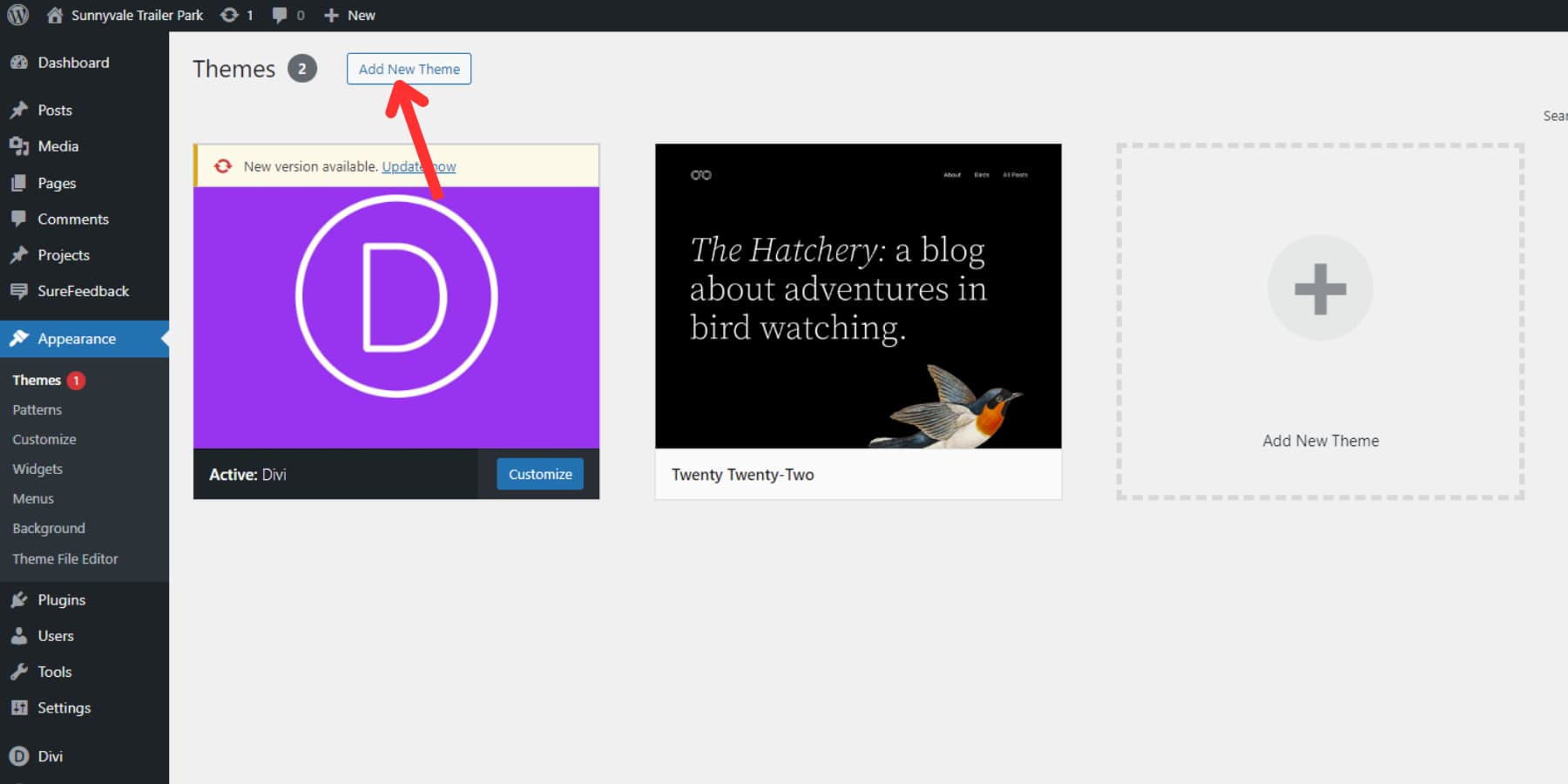
Tema Ekle sayfasında yine üst kısımda “Tema Yükle” butonunu göreceksiniz. Güncellenen temanın zip dosyasını yüklemek için tıklayın. Yüklendikten sonra WordPress daha yeni sürümü algılayacak ve güncellemeye devam etmenizi isteyecektir. Güncellemeyi tamamlamak için “Geçerli olanı yüklenenle değiştir” düğmesine tıklayın.
Bir eklentiyi manuel olarak güncellemek için eklentiler sayfanıza gidin ve “Yeni Eklenti Ekle” düğmesine basın.
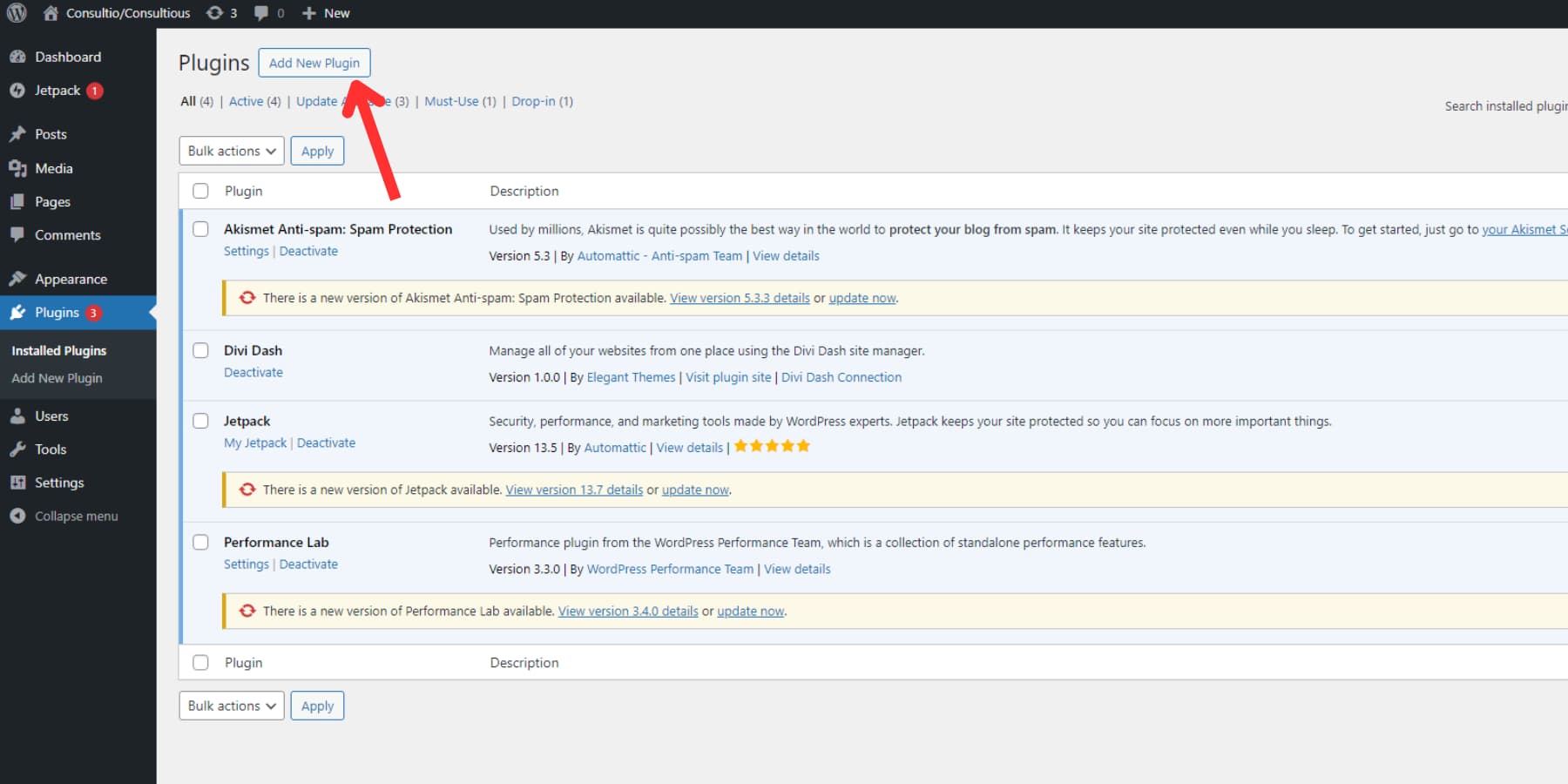
Güncellenen eklentinin zip dosyasını yüklemek için Eklenti Ekle sayfasında üst kısımdaki “Eklenti Yükle” düğmesine tıklayın. WordPress zaten eski bir sürümün kurulu olduğunu anlayacak ve güncellemeye devam etmek isteyip istemediğinizi soracaktır. Eklentiyi güncellemek için “Geçerli olanı yüklenenle değiştir” düğmesini tıklayın.
Kapanış
WordPress web sitenizi düzenli olarak güncellemek güvenlik, performans ve işlevsellik açısından çok önemlidir. Bu kılavuzda özetlenen adımları (sitenizi yedeklemek, WordPress çekirdeğini, temaları ve eklentileri güncellemek ve kapsamlı bir şekilde test etmek) izleyerek güçlü ve güvenli bir çevrimiçi varlığı sürdürebilirsiniz. Unutmayın, güncel kalmanız sitenizi korur ve WordPress'in sunduğu en yeni özelliklerden ve iyileştirmelerden yararlanmanızı sağlar.
WordPress web sitenizi güncel tutmanın genel olarak iki yolu olsa da, bunlar zamanla yorucu hale gelebilir. Ancak Divi Dash gibi harika bir araçla, WordPress güncellemelerinizden haberdar olmak yalnızca bir düğme uzağınızdadır.
Divi Dash, tüm Divi kullanıcıları için ücretsizdir. Divi AI, Divi Quick Sites ve Divi Dash'e tek üyelikle erişmek için bugün kaydolun.
Divi'yi Bugün Alın!
